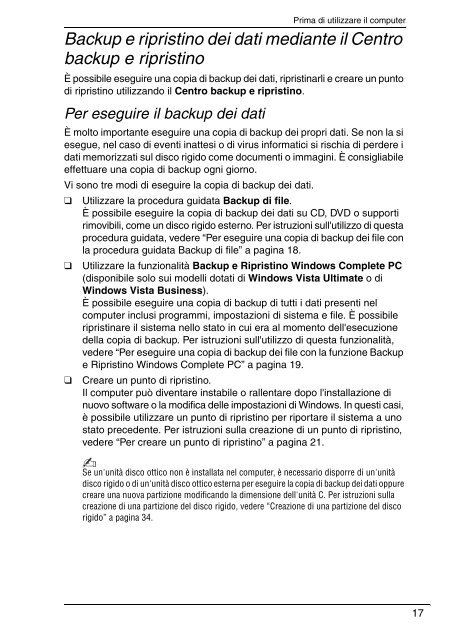Sony VGX-TP3Z - VGX-TP3Z Guide de dépannage Italien
Sony VGX-TP3Z - VGX-TP3Z Guide de dépannage Italien
Sony VGX-TP3Z - VGX-TP3Z Guide de dépannage Italien
You also want an ePaper? Increase the reach of your titles
YUMPU automatically turns print PDFs into web optimized ePapers that Google loves.
Prima di utilizzare il computer<br />
Backup e ripristino <strong>de</strong>i dati mediante il Centro<br />
backup e ripristino<br />
È possibile eseguire una copia di backup <strong>de</strong>i dati, ripristinarli e creare un punto<br />
di ripristino utilizzando il Centro backup e ripristino.<br />
Per eseguire il backup <strong>de</strong>i dati<br />
È molto importante eseguire una copia di backup <strong>de</strong>i propri dati. Se non la si<br />
esegue, nel caso di eventi inattesi o di virus informatici si rischia di per<strong>de</strong>re i<br />
dati memorizzati sul disco rigido come documenti o immagini. È consigliabile<br />
effettuare una copia di backup ogni giorno.<br />
Vi sono tre modi di eseguire la copia di backup <strong>de</strong>i dati.<br />
❑<br />
❑<br />
❑<br />
Utilizzare la procedura guidata Backup di file.<br />
È possibile eseguire la copia di backup <strong>de</strong>i dati su CD, DVD o supporti<br />
rimovibili, come un disco rigido esterno. Per istruzioni sull'utilizzo di questa<br />
procedura guidata, ve<strong>de</strong>re “Per eseguire una copia di backup <strong>de</strong>i file con<br />
la procedura guidata Backup di file” a pagina 18.<br />
Utilizzare la funzionalità Backup e Ripristino Windows Complete PC<br />
(disponibile solo sui mo<strong>de</strong>lli dotati di Windows Vista Ultimate o di<br />
Windows Vista Business).<br />
È possibile eseguire una copia di backup di tutti i dati presenti nel<br />
computer inclusi programmi, impostazioni di sistema e file. È possibile<br />
ripristinare il sistema nello stato in cui era al momento <strong>de</strong>ll'esecuzione<br />
<strong>de</strong>lla copia di backup. Per istruzioni sull'utilizzo di questa funzionalità,<br />
ve<strong>de</strong>re “Per eseguire una copia di backup <strong>de</strong>i file con la funzione Backup<br />
e Ripristino Windows Complete PC” a pagina 19.<br />
Creare un punto di ripristino.<br />
Il computer può diventare instabile o rallentare dopo l'installazione di<br />
nuovo software o la modifica <strong>de</strong>lle impostazioni di Windows. In questi casi,<br />
è possibile utilizzare un punto di ripristino per riportare il sistema a uno<br />
stato prece<strong>de</strong>nte. Per istruzioni sulla creazione di un punto di ripristino,<br />
ve<strong>de</strong>re “Per creare un punto di ripristino” a pagina 21.<br />
Se un'unità disco ottico non è installata nel computer, è necessario disporre di un'unità<br />
disco rigido o di un'unità disco ottico esterna per eseguire la copia di backup <strong>de</strong>i dati oppure<br />
creare una nuova partizione modificando la dimensione <strong>de</strong>ll'unità C. Per istruzioni sulla<br />
creazione di una partizione <strong>de</strong>l disco rigido, ve<strong>de</strong>re “Creazione di una partizione <strong>de</strong>l disco<br />
rigido” a pagina 34.<br />
17